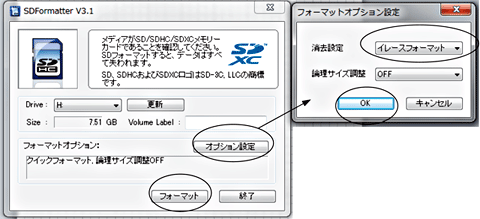トラ技ジュニア No.24(2016年冬号)注目記事
「 ラズベリーパイでIoTデビュー! 」の補足情報
Linuxカーネル・イメージを書き込んだ
microSDカードの作成方法
山際 伸一
トラ技ジュニア No.24(2016年冬号)に掲載した注目記事「 ラズベリーパイでIoTデビュー! 」の補足情報を公開します.
 トラ技ジュニア No.24(2016年冬号)の目次はこちら
トラ技ジュニア No.24(2016年冬号)の目次はこちら
用意するもの
ラズベリーパイ(Raspberry Pi)を使うには,まずLinuxカーネル・イメージを書き込んだmicroSDカードを用意する必要があります.以下のものを用意します.
- ・8Gバイト以上のmicroSDカード
- ・ラズベリーパイ用のLinuxカーネル・イメージ
https://www.raspberrypi.org/downloads/raspbian/ - ・SDメモリ・カードをフォーマットするソフトウェア「SD Formatter」
https://www.sdcard.org/jp/downloads/formatter_4/ - ・ディスク・イメージをリムーバブル・デバイスに書き込むソフトウェア「Win32 Disk Imager」
http://sourceforge.net/projects/win32diskimager/files/
ソフトウェアをダウンロード&インストールする
Linuxカーネル・イメージは,「RASPBIAN JESSIE」(カーネル・バージョン4.1)をダウンロードして使います.カーネル・バージョンが4以上でないと,ラズベリーパイ2のマルチコアをサポートしません.2015-09-24-raspbian-jessie.zipを,日本語の含まれないパス(例えばC:\)に解凍します.
SD Formatterはインストールします.
Win32 Disk Imagerは,zipファイルを適当なフォルダに展開します.
microSDカードをフォーマットする
microSDカードをパソコンのSDカード・スロットに差し込み,SD Formatterを起動して,一度フォーマットします(図1).このとき,[オプション設定]を押し,消去設定として[イレースフォーマット]を選択して,フォーマットを行います.
Linuxイメージ・ファイルをmicroSDカードに書き込む
次に,Win32 Disk ImagerでLinuxのイメージ・ファイル2015-09-24-raspbian-jessie.imgを指定して,書き込みを行います(図2).図のような確認メッセージが出るので[Yes]を選択します.書き込みが終われば完了です.
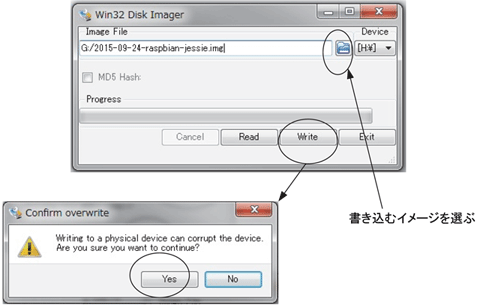
図2 Win32 Disk ImagerでSDカードに書き込みを行う